Databricks ノートブックの概要
ノートブックは、コードを開発し、結果を提示するためのデータ サイエンスと機械学習の一般的なツールです。 Azure Databricks では、ノートブックは、データ サイエンスと機械学習ワークフローを作成し、同僚とコラボレーションするための主要なツールです。 Databricks ノートブックでは、複数の言語でのリアルタイム共同作成、自動バージョン管理、および組み込みのデータ視覚化が提供されます。
Azure Databricks ノートブックを使用すると、次のことができます。
- Python、SQL、Scala、R を使用してコードを開発する。
- 任意のライブラリを使用して環境をカスタマイズする。
- 定期的にスケジュールされたジョブを作成して、マルチノートブック ワークフローを含むタスクを自動的に実行する。
- テーブルとボリュームを参照してアクセスする。
- 結果とノートブックを
.htmlまたは.ipynb形式でエクスポートする。 - Git ベースのリポジトリを使用して、関連付けられているファイルと依存関係を含むノートブックを保存する。
- ダッシュボードを作成して共有する。
- ノートブックで Delta Live Tables パイプラインを開発およびデバッグする。
- (試験段階) 高度な編集機能を使用する。
ノートブックは探索的データ解析 (EDA) にも役立ちます。
サンプルのノートブックをインポートして実行する方法
Azure Databricks のドキュメントには、Databricks 機能の使用方法を説明することを目的としたノートブックの例が多数含まれています。 これらのノートブックのいずれかを Databricks ワークスペースにインポートするには:
ページに表示されるノートブック プレビューの右上にあるインポート用のコピー リンクをクリックします。
MLflow 自動ログ記録クイックスタート Python ノートブック
ワークスペース ブラウザーで、ノートブックをインポートする場所に移動します。
フォルダーを右クリックし、メニューから [インポート] を選択します。
[URL] ラジオ ボタンをクリックし、先ほどコピーしたリンクをフィールドに貼り付けます。
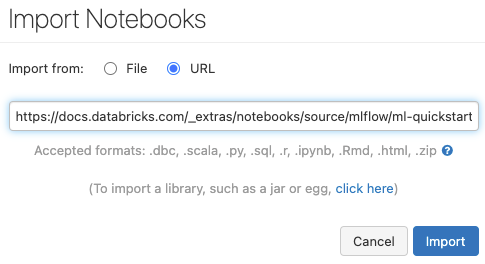
[インポート] をクリックします。 ノートブックがインポートされ、ワークスペースで自動的に開きます。 ノートブックに加えた変更は自動的に保存されます。 ワークスペースでのノートブックの編集の詳細については、「Databricks ノートブックでコードを開発する」を参照してください。
ノートブックを実行するには、ノートブックの上部にある
 をクリックします。 ノートブックと個々のノートブック セルの実行の詳細については、「Databricks ノートブックを実行する」を参照してください。
をクリックします。 ノートブックと個々のノートブック セルの実行の詳細については、「Databricks ノートブックを実行する」を参照してください。
ワークスペースに新しい空のノートブックを作成するには、「ノートブックを作成する」を参照してください。
ノートブックの向き
ノートブックのインターフェイスとコントロールについて学習する
Databricks ノートブックの使用を開始する
- ノートブックを管理する: 作成、名前変更、削除、ノートブック パスの取得、エディター設定の構成を行います。
- ノートブックでコードを開発および編集する。
- AI 支援コーディングに関する支援を得る。
- 対話型デバッガーを使用する。
- セル出力を操作する: 結果をダウンロードおよび視覚化し、ノートブックでの結果の表示を制御します。
- ノートブックを実行し、通常のジョブをスケジュールする。
- ノートブックを使用してコラボレーションする: ノートブックを共有し、ノートブックでコメントを使用します。
- ノートブックをインポートおよびエクスポートする。
- ノートブックをテストする。
- ノートブックのライブラリをカスタマイズする。